Să aruncăm o privire în jur
Antetul site-ului
În partea de sus a unui site de echipă, veți vedea logo-ul site-ului, numele site-ului și dacă site-ul este privat (numai membrii aprobați îl pot vizualiza) sau public (oricine din organizația dumneavoastră îl poate vizualiza).
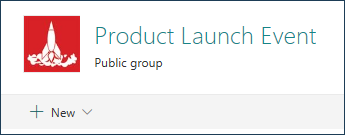
Dacă aveți permisiunea de a edita site-ul, există, de asemenea, un link în partea de sus a site-ului echipei pentru a adăuga o nouă listă, bibliotecă de documente, pagină, postare de știri sau aplicație web la site.
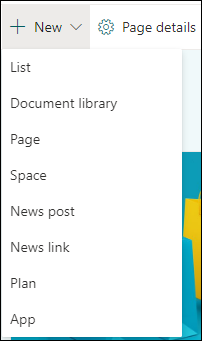
Panoul de navigare din stânga
În partea stângă a site-ului, în partea de sus a panoului de navigare, veți vedea o casetă de căutare în care puteți căuta fișiere pe site-ul echipei dumneavoastră. Sugestiile sunt afișate, pe măsură ce tastați, pe baza fișierelor la care ați lucrat sau pe care le-ați vizualizat recent. Apăsați Enter pentru a vizualiza o listă completă a rezultatelor căutării, afișată pe o pagină separată, unde puteți extinde ceea ce este afișat pentru a include rezultate pentru toate site-urile SharePoint sau puteți rafina rezultatele pentru a afișa numai anumite tipuri de fișiere.
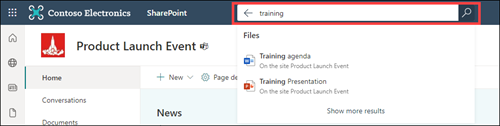
Sub caseta de căutare, veți vedea, de asemenea, legături către biblioteca de documente implicită a echipei, notebook-ul OneNote al echipei, paginile site-ului, conținutul site-ului și coșul de reciclare al site-ului. Dacă aveți permisiunea de a edita site-ul, puteți adăuga legături suplimentare sau puteți schimba ordinea legăturilor, după cum este necesar.
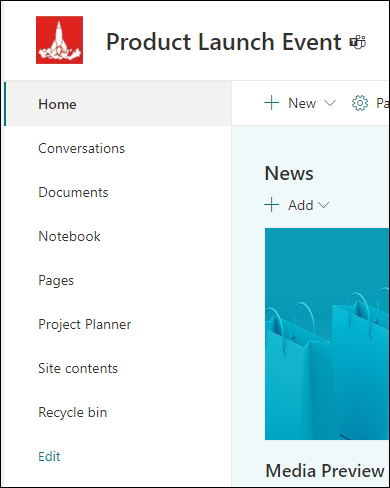
Pagina de pornire
Pagina de pornire a site-ului echipei conține diverse părți web implicite. De exemplu, există o secțiune Știri în care puteți crea și afișa postări despre elemente importante sau interesante pentru echipa dumneavoastră. Trebuie doar să faceți clic pe +Adaugare, să vă creați articolul și apoi să faceți clic pe Publicare pentru a afișa articolul în partea de sus a paginii de pornire a site-ului echipei. Pentru a vizualiza întregul articol, trebuie doar să faceți clic pe titlu.
Puteți găsi știri mai vechi făcând clic pe See all (Vezi toate) în colțul din dreapta sus al secțiunii News (Știri). Aici puteți răsfoi toate articolele de știri publicate de echipă. Pentru mai multe informații despre Noutățile echipei, consultați Păstrați echipa la curent cu Noutățile de pe site-ul echipei dumneavoastră.

Puteți vedea, de asemenea, o secțiune Legături rapide în care puteți adăuga un link către fișiere sau pagini web în partea de sus a paginii. Trebuie doar să faceți clic pe +Adaugare și fie să introduceți URL-ul, fie să selectați un element dintr-o listă de fișiere sau pagini web recente. Pentru mai multe informații despre această parte web, consultați Utilizarea părții web Legături rapide.
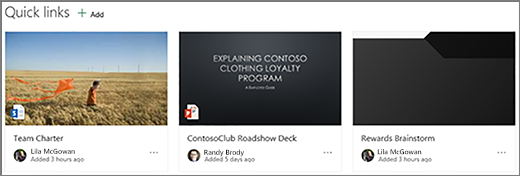
Pagina principală conține, de asemenea, un flux de activitate care vă permite să vedeți, dintr-o privire, când cineva adaugă sau editează un fișier, o pagină sau o listă pe site-ul dumneavoastră. Pentru mai multe informații despre această parte web, consultați Utilizare partea web Activitate site.
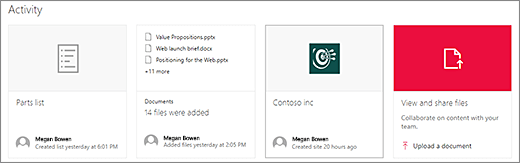
Pot exista, de asemenea, o secțiune care afișează legături către fișiere pe pagina principală a site-ului echipei. Pentru mai multe informații, consultați Use the File viewer web part
Editarea paginii de pornire
Dacă aveți permisiuni de editare sau de proprietar pe site, puteți edita pagina de pornire făcând clic pe Edit în colțul din dreapta sus al paginii, efectuând modificările și apoi alegând Save and close pentru a salva modificările și a închide modul de editare. Faceți clic pe Publish (Publicare) dacă sunteți pregătit pentru ca utilizatorii să vă vadă modificările. Pentru mai multe informații despre editarea paginii de pornire a site-ului echipei dumneavoastră, consultați Utilizarea părților web pe pagini.
.